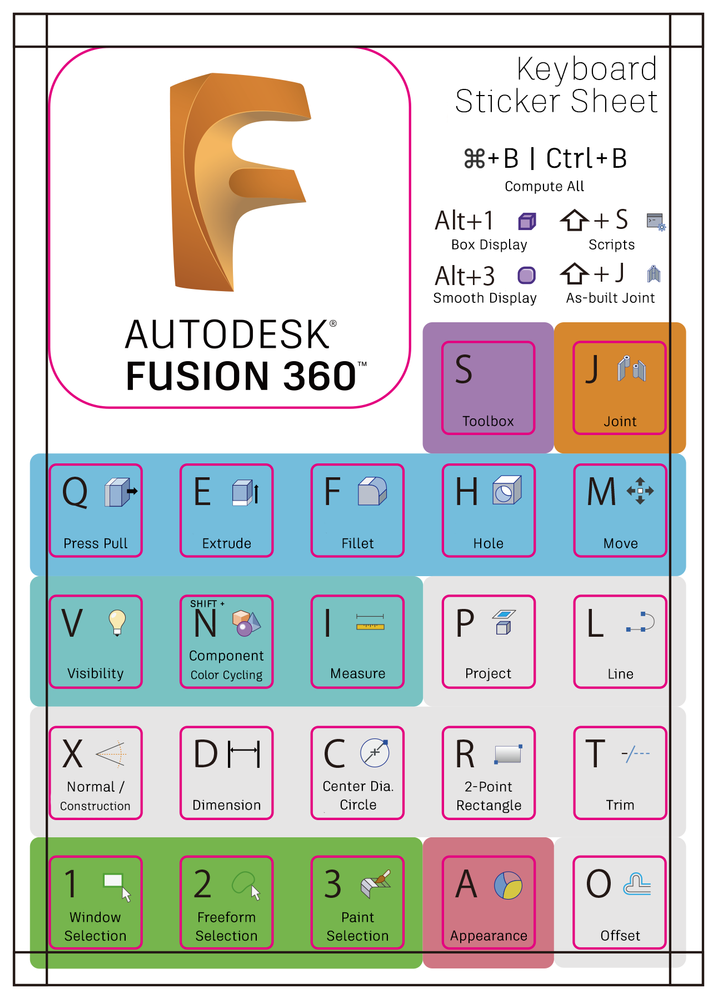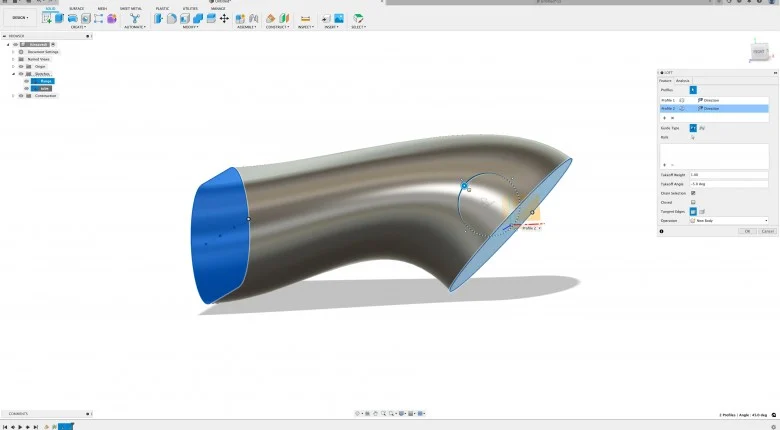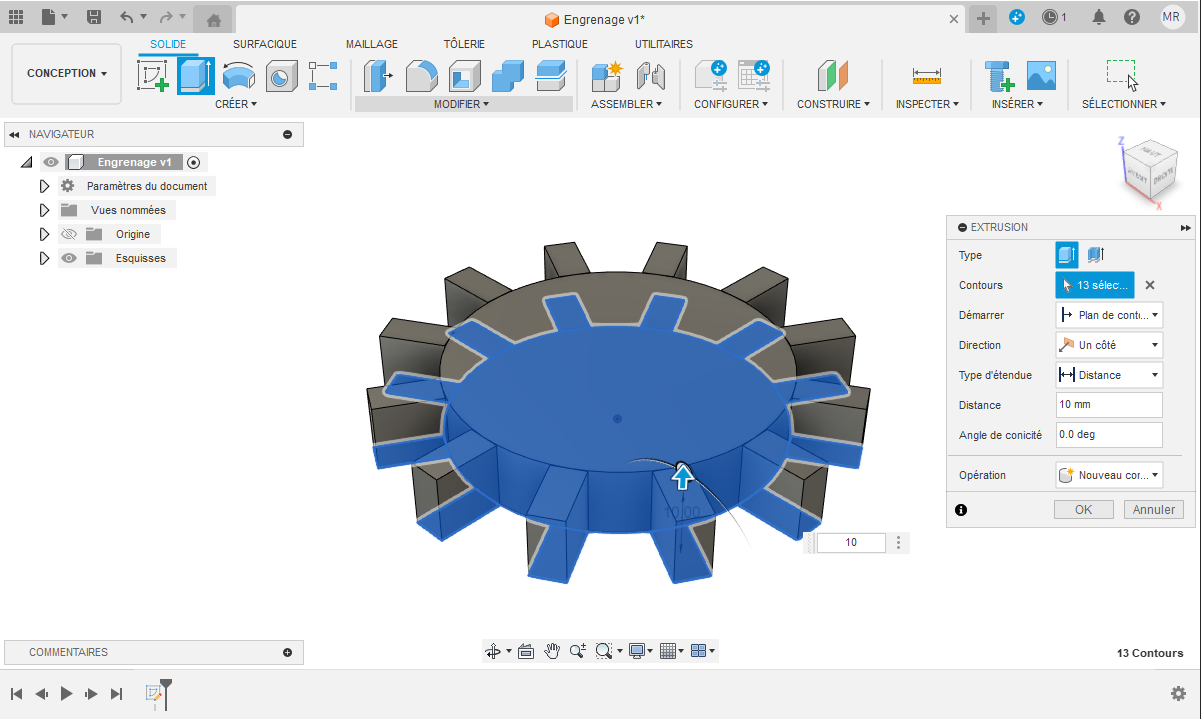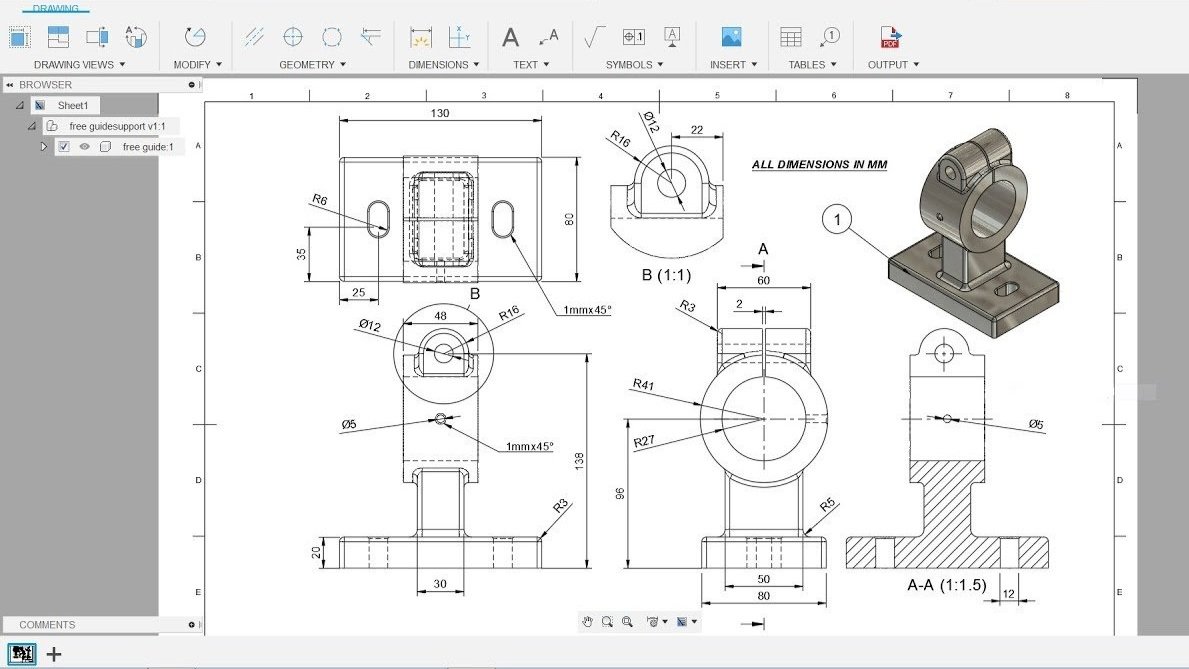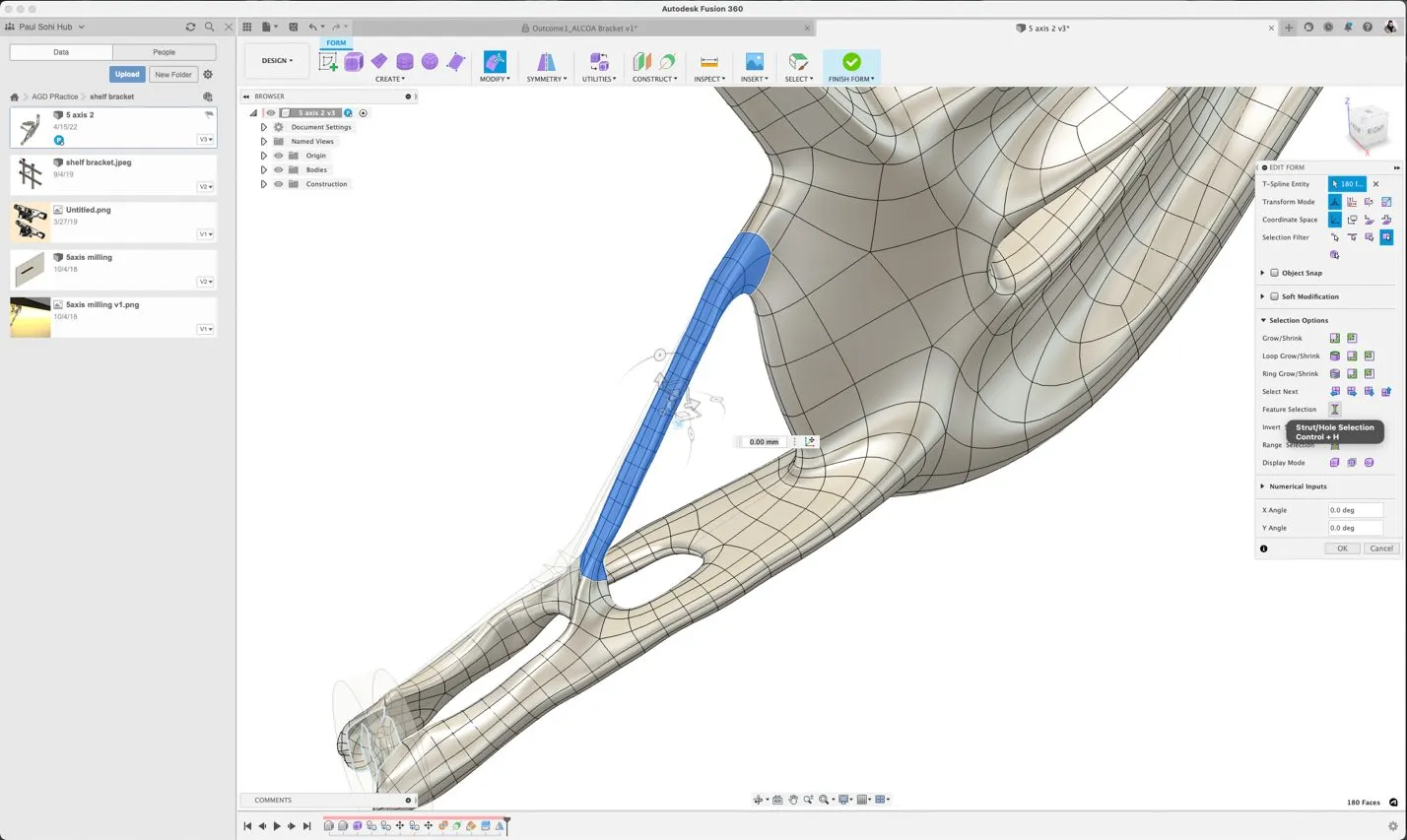Fusion 360 pour la conception mécanique
Fusion 360 est un logiciel intégré de conception assistée par ordinateur (CAO), fabrication assistée par ordinateur (FAO), et ingénierie assistée par ordinateur (IAO) développé par Autodesk. Il offre une plateforme unifiée pour le développement de produits, de la phase de conception initiale à la fabrication finale. Dans le secteur de la mécanique, cet outil se distingue par sa flexibilité et son approche intégrée, permettant aux ingénieurs et concepteurs de créer, tester, et peaufiner leurs projets dans un environnement unique.
La particularité de Fusion 360 réside dans sa capacité à fusionner différents aspects de la conception mécanique : de la modélisation de pièces et d'assemblages complexes à la simulation des contraintes physiques, en passant par la préparation des parcours d'usinage pour la production. Cette approche holistique facilite la collaboration entre les membres de l'équipe, réduit les erreurs potentielles dues au transfert de fichiers entre différents logiciels, et accélère le processus de développement.
Aussi, avec sa bibliothèque extensive de matériaux, ses fonctionnalités avancées de simulation et son support pour une variété de méthodes de fabrication, y compris l'impression 3D et l'usinage CNC, Fusion 360 se positionne comme un outil essentiel pour les professionnels cherchant à innover et à optimiser leurs conceptions mécaniques.
Introduction à Fusion 360 pour la Conception Mécanique
Installation et Premiers Pas
Pour installer Fusion 360, dirigez-vous vers le site officiel d'Autodesk et téléchargez le logiciel. Avant de commencer, vérifiez que votre ordinateur respecte les spécifications minimales requises pour éviter tout problème d'installation. Lorsque le téléchargement est complet, ouvrez le fichier d'installation et suivez les étapes proposées pour installer Fusion 360 sur votre ordinateur.
La prochaine étape consiste à créer un compte Autodesk, si vous n'en possédez pas déjà un. Ce compte est nécessaire pour activer et utiliser Fusion 360. Vous pouvez choisir entre plusieurs types de licences, dont certaines sont gratuites pour les étudiants, les enseignants, et les startups répondant aux critères d'éligibilité d'Autodesk.
Familiarisation avec l'Interface Utilisateur
L'interface de Fusion 360 est votre portail vers la création, simulation et fabrication de designs mécaniques. Explorez les espaces de travail dédiés qui regroupent des outils spécifiques :
Espace de travail "Conception" : Cet espace rassemble tous les outils nécessaires à la création de vos pièces et assemblages mécaniques. Depuis ici, accédez à des fonctions de modélisation solide et surfacique, indispensables pour la conception de pièces complexes.
Espace de travail "Simulation" : Utilisez cet espace pour appliquer et tester différentes forces et contraintes sur vos modèles. Cela vous aide à identifier les points faibles potentiels et à valider la performance mécanique avant la fabrication.
Configuration de Base pour la Conception Mécanique
Pour tirer le meilleur parti de Fusion 360 dans vos projets mécaniques, quelques ajustements initiaux sont conseillés :
A. Système d'Unités :
Accédez aux préférences du logiciel pour sélectionner votre système d'unités préféré. Cela assure que toutes vos mesures et conceptions sont précises et conformes aux standards de votre domaine.
Par exemple : Vous travaillez sur la conception d'un boîtier pour un petit moteur électrique. Ce projet nécessite une précision au millimètre. En accédant aux préférences de Fusion 360, vous sélectionnez le système métrique “millimètre” comme système d'unités par défaut.
B. Ajustement de la Grille de Dessin :
Personnalisez la grille de dessin pour qu'elle corresponde aux dimensions courantes de vos projets. Une grille bien ajustée est cruciale pour le positionnement et l'alignement précis des éléments de vos conceptions mécaniques.
Par exemple : Pour la création d'une plaque de montage avec plusieurs trous de fixation, une grille bien ajustée vous permet de placer précisément chaque trou par rapport aux autres et aux bords de la plaque. Vous réglez la grille pour qu'elle affiche des divisions tous les 5 mm, rendant le placement des trous à 20 mm les uns des autres.
C. Raccourcis Clavier :
Personnalisez et utilisez les raccourcis pour les actions que vous effectuez fréquemment. Cela vous permet de gagner du temps et d'augmenter votre efficacité.
D. Paramètres de Rendu et de Simulation :
Dans les préférences de Fusion 360, vous pouvez ajuster les paramètres de rendu pour obtenir un équilibre optimal entre la qualité visuelle et la performance du système. De même, configurez les options de simulation pour préparer votre environnement aux analyses spécifiques requises par vos projets mécaniques.
2. Les principes de Base de la Conception Mécanique
Modélisation Paramétrique vs Directe en Conception Mécanique
Modélisation Paramétrique
La modélisation paramétrique est une méthode qui repose sur la définition de dimensions et de relations entre les éléments d'une pièce. En conception mécanique, cette approche est cruciale pour la création de composants dont les dimensions peuvent varier selon des spécifications précises ou des conditions d'utilisation changeantes.
Exemple : Imaginez que vous dessinez une boîte. Avec la modélisation paramétrique, vous diriez : "Cette boîte fait 10 cm de long, 5 cm de large, et 4 cm de haut." Si vous décidez que la boîte doit être plus longue, vous changez simplement le nombre de la longueur de 10 cm à 15 cm, et la boîte s'ajuste automatiquement pour être plus longue.
Modélisation Directe
À l'opposé, la modélisation directe offre une flexibilité immédiate, permettant de pousser, tirer, et ajuster les géométries sans se préoccuper des paramètres sous-jacents.
Cette méthode est particulièrement utile lors des premières étapes de la conception ou pour apporter des modifications rapides à des modèles existants.
Exemple : Avec la modélisation directe, vous commencez aussi avec une boîte, mais au lieu de changer un nombre pour la rendre plus longue, vous prenez simplement le côté de la boîte et vous le tirez pour l'étendre. Vous ne vous inquiétez pas de combien vous l'étendez ; vous le faites visuellement jusqu'à ce qu'il semble correct.
Esquisses et Conceptions 3D
La création d'esquisses est la première étape de la modélisation dans Fusion 360. Les esquisses sont des dessins 2D à partir desquels les utilisateurs peuvent générer des objets 3D. Le processus commence par le dessin de formes géométriques simples, telles que des cercles, des rectangles, ou des lignes, qui sont ensuite extrudées, révolutionnées, ou balayées pour créer des volumes.
Pour transformer une esquisse en pièce 3D, il suffit de sélectionner une opération de modélisation, comme l'extrusion, qui étire la forme 2D dans une dimension supplémentaire.
Par exemple, extruder un cercle dessiné dans une esquisse peut créer un cylindre solide, une composante commune dans les conceptions mécaniques.
Matériaux et Propriétés
La sélection des matériaux est une étape cruciale dans la conception mécanique, impactant directement les propriétés physiques et la performance du modèle final. Fusion 360 propose une vaste bibliothèque de matériaux, chacun avec ses propriétés spécifiques telles que la densité, la résistance à la traction, et le module d'élasticité.
Ces propriétés peuvent influencer les décisions de conception, par exemple, en choisissant un matériau léger pour une pièce devant respecter des contraintes de poids ou un matériau résistant pour une pièce soumise à des charges importantes.
L'application d'un matériau à une pièce dans Fusion 360 permet également de simuler et d'analyser son comportement dans des conditions réelles d'utilisation, offrant ainsi une aide précieuse pour valider les choix de conception avant la production.
3. La modélisation de Pièces Mécaniques
Création étape par étape d’une pièce simple
Prenons l'exemple de la modélisation d'un engrenage simple, une pièce mécanique de base. Voici les étapes à suivre dans Fusion 360 :
Etape 1 : Démarrer une Nouvelle Esquisse
Ouvrez Fusion 360 et créez un nouveau document en cliquant sur "Fichier" puis "Nouveau".
Sélectionnez l'option "Créer une esquisse" dans le panneau de commande ou en utilisant le raccourci "C" sur votre clavier.
Choisissez le plan de travail XY comme surface pour votre esquisse. Cela définira l'orientation de votre engrenage.
Etape 2 : Dessiner le Cercle de Base
Dans l'outil esquisse, sélectionnez l'icône "Cercle" et choisissez "Centre, Diamètre" dans le menu déroulant.
Cliquez sur le centre du plan XY pour placer le point central de votre cercle.
Entrez "50 mm" dans la boîte de dialogue pour le diamètre et confirmez. Vous avez maintenant le contour de base de votre engrenage.
Etape 3 : Ajouter des Dents à l'Engrenage
Toujours dans l'espace esquisse, sélectionnez l'outil "Rectangle" puis "Rectangle à deux points".
Dessinez un petit rectangle sur le périmètre du cercle. Pour une dent d'engrenage standard, tapez "5 mm" pour la largeur puis appuyez sur “Tab”, après, entrer "10 mm" pour la hauteur.
Positionnez le rectangle de manière à ce qu'un côté soit tangent au cercle extérieur, ce qui sera la base de la dent.
Etape 4 : Répéter la Dent
Avec la dent sélectionnée, cherchez l'option "réseau circulaire" dans le menu "Créer" ou utilisez le raccourci associé.
Sélectionnez le centre du cercle comme axe du motif circulaire.
Définissez le nombre total de dents à "12". Fusion 360 placera automatiquement les copies de la dent autour du cercle.
Etape 5 : Extruder l'Esquisse
Quittez le mode esquisse pour revenir à l'espace de travail principal.
Sélectionnez toutes les parties de votre esquisse, y compris le cercle de base et les dents.
Cliquez sur "Extruder" dans le menu "Créer". Définissez l'épaisseur d'extrusion à "10 mm" pour donner du volume à votre engrenage.
Etape 6 : Ajouter un Trou Central à l'Engrenage
Sélectionnez la face supérieure de l'engrenage pour démarrer une nouvelle esquisse.
Utilisez l'outil "Cercle" pour dessiner un cercle au centre de l'engrenage. Positionnez le centre du nouveau cercle au même point que le cercle de base de l'engrenage.
Définissez le diamètre du nouveau cercle à "10 mm". Ce sera le diamètre de votre trou central.
Terminez l'esquisse et sélectionnez le cercle que vous venez de créer.
Choisissez l'outil "Extruder" dans le menu "Créer".
Dans les options d'extrusion, sélectionnez "Couper" pour enlever le matériau. Assurez-vous que l'extrusion traverse tout l'engrenage pour créer un trou net.
Etape 7 : Modifier les Dents avec un Chanfrein
Sélectionnez les bords extérieurs de toutes les dents de l'engrenage. Vous pouvez le faire en maintenant la touche "Shift" tout en cliquant sur chaque bord avec la souris.
Avec les bords sélectionnés, recherchez l'outil "Chanfrein" dans le menu "Modifier".
Appliquez un chanfrein de "1 mm" sur les bords sélectionnés. Cela adoucit les arêtes des dents et peut aider à réduire le stress concentré lors de l'utilisation de l'engrenage.
Modification et Optimisation
Après avoir modélisé l'engrenage, vous pouvez vouloir optimiser sa conception :
Analyse de la masse : Utilisez l'outil d'analyse de masse pour vérifier le poids de l'engrenage. Si le poids est trop élevé pour l'application prévue, envisagez de modifier le design.
Ajout de trous d'allégement : Pour réduire le poids, vous pouvez ajouter des trous d'allégement sur la face de l'engrenage, en veillant à ne pas compromettre sa résistance structurale.
Simulation de contraintes : Utilisez l'outil de simulation de Fusion 360 pour évaluer comment l'engrenage se comporte sous charge. Selon les résultats, ajustez l'épaisseur ou le matériau pour améliorer la performance.
4. Les Assemblages et Mécanismes dans Fusion 360
Créer des assemblages et simuler des mécanismes dans Fusion 360 est un processus crucial pour la conception mécanique. Voici une approche structurée pour assembler vos composants et tester leur fonctionnement.
Assemblage de Composants
1. Créer un Nouveau Fichier d'Assemblage
Ouvrez Fusion 360 et sélectionnez "Nouveau Fichier" pour commencer à travailler sur votre assemblage.
2. Insérer les Composants
Utilisez l'option "Insérer" pour ajouter les pièces modélisées à votre espace de travail. Positionnez-les librement pour commencer; vous les ajusterez précisément avec des contraintes par la suite.
3. Appliquer des Contraintes d'Assemblage
Accédez à l'onglet "Assemblage" pour utiliser les contraintes et définir les interactions entre vos composants.
Exemple : Pour un engrenage monté sur un axe :
Sélectionnez "Coïncidence" pour aligner le centre de l'engrenage avec celui de l'axe.
Choisissez "Rotation" comme type de contrainte pour permettre à l'engrenage de tourner autour de l'axe.
4. Tester le Mouvement
Simulez manuellement le mouvement des composants en les sélectionnant et en appliquant des forces avec la souris. Ajustez les contraintes si le mouvement n'est pas conforme aux attentes.
5. Analyse et simulation des pièces mécaniques
Analyse de Contraintes
L'analyse de contraintes est cruciale pour garantir la durabilité et la sécurité des composants mécaniques. Fusion 360 intègre des outils d'analyse de contraintes permettant de prévoir comment une pièce réagira sous diverses charges.
Préparation de la pièce : Sélectionnez la pièce à analyser dans votre projet. Assurez-vous qu'elle est correctement dimensionnée et matérialisée.
Définition des charges et supports : Appliquez les forces, pressions, ou autres charges qui agiront sur la pièce. Définissez également où et comment la pièce est supportée ou fixée dans l'espace.
Lancement de l'analyse : Exécutez l'analyse pour calculer les contraintes et déformations. Fusion 360 fournira des résultats visuels, tels que des cartes de couleurs indiquant les zones de haute contrainte.
Simulation de Matériaux
Le choix du matériau a un impact significatif sur la performance et la durabilité des pièces. Fusion 360 permet de simuler le comportement de différentes matières pour identifier la plus adaptée.
Sélection des matériaux à tester : Choisissez plusieurs matériaux de la bibliothèque de Fusion 360 pour les comparer. Considérez leurs propriétés mécaniques, leur coût et leur poids.
Simulation : Réalisez des simulations de contraintes pour chaque matériau sélectionné, en utilisant les mêmes charges et conditions pour chaque test.
Analyse des résultats : Comparez les performances des matériaux sous contrainte. Prenez en compte la résistance, le poids, et le coût pour décider du meilleur matériau pour votre pièce.
Optimisation de Conception
L'objectif de l'optimisation de conception est d'améliorer la performance tout en réduisant le coût et le poids. Fusion 360 propose des outils pour aider à atteindre cet équilibre.
Identification des zones à optimiser : Utilisez les résultats de l'analyse de contraintes pour identifier les zones surdimensionnées ou sous-contraintes.
Modification de la géométrie : Ajustez la conception pour renforcer les zones faibles et alléger les zones surdimensionnées. Par exemple, ajoutez du matériau là où les contraintes sont élevées et enlevez du matériau dans les zones peu sollicitées.
Nouvelles simulations : Réalisez de nouvelles analyses de contraintes et de matériaux après chaque modification pour évaluer l'impact de vos changements.
Itération : Continuez à ajuster et à tester jusqu'à ce que vous trouviez le meilleur équilibre entre performance, poids, et coût.
6. Préparation pour la Fabrication
Stratégies de Fabrication
Fusion 360 supporte plusieurs méthodes de fabrication, permettant aux concepteurs de choisir la technique la plus adaptée à leur projet. L'impression 3D est une option populaire pour les prototypes et les pièces complexes qui seraient difficiles à produire par d'autres moyens.
Cependant, dans le contexte mécanique, l'usinage CNC (Commande Numérique par Calculateur) est souvent privilégié pour sa précision et sa capacité à produire des pièces résistantes en métal ou en plastique. L'usinage CNC implique l'enlèvement de matière à partir d'un bloc solide à l'aide d'outils de coupe contrôlés par ordinateur. Voici les étapes clés pour préparer un projet d'usinage CNC dans Fusion 360 :
D’abord, assurez-vous que votre conception est adaptée à l'usinage, avec des tolérances et des géométries réalisables.
Sélectionnez le type d'opération d'usinage (par exemple, fraisage, tournage) en fonction de la forme et de la complexité de votre pièce.
Utilisez l'espace de travail CAM de Fusion 360 pour créer des parcours d'outil. Ceci implique de choisir les outils de coupe, les vitesses de rotation, les avances, et les stratégies de passage pour enlever le matériau efficacement tout en préservant la précision de la pièce.
Enfin, avant l'usinage réel, simulez les parcours d'outil dans Fusion 360 pour identifier et corriger les éventuels problèmes, comme les collisions ou les dégagements insuffisants.
Création de Plans Techniques
Pour la fabrication, des plans techniques détaillés sont indispensables. Ils fournissent les dimensions, les tolérances, et les spécifications de matériaux nécessaires aux machinistes. Fusion 360 permet de générer facilement ces dessins à partir de vos modèles 3D :
Génération du dessin : Créez un nouveau dessin à partir de votre modèle 3D, en sélectionnant les vues nécessaires.
Ajout de cotes et annotations : Marquez les dimensions critiques, ajoutez des tolérances et spécifiez les finitions de surface ou les traitements matériaux.
Mise en page et exportation : Organisez votre plan pour une lecture claire, puis exportez-le au format PDF ou DWG pour le partage.
Exportation et Partage
Une fois votre conception prête et les plans techniques complets, vous pouvez préparer vos fichiers pour la fabrication ou la collaboration :
Exportez les parcours d'outil au format approprié pour votre machine CNC, généralement un fichier G-code.
Utilisez la fonction de partage de Fusion 360 pour envoyer vos modèles 3D et dessins techniques aux collègues ou aux prestataires de services de fabrication. Vous pouvez également utiliser Autodesk A360 pour faciliter la collaboration en ligne.
La préparation méticuleuse pour la fabrication, en particulier l'usinage CNC, est essentielle pour transformer les conceptions mécaniques en pièces physiques précises et fonctionnelles. Fusion 360 offre les outils nécessaires pour mener à bien cette étape critique, du design initial jusqu'à la production.
7. Gestion de projet de conception mécaniques
Versionnement et révisions
La gestion efficace des versions et des révisions est cruciale pour le suivi des modifications apportées à un projet de conception mécanique. Fusion 360 offre des outils intégrés pour aider à cette tâche :
Historique des versions : Chaque enregistrement automatique ou manuel crée un point de restauration, permettant de revenir à une version antérieure si nécessaire.
Gestion des révisions : Documentez les modifications majeures dans le projet, en créant des révisions identifiables qui peuvent être facilement partagées ou examinées par l'équipe.
Stockage et sécurité
Le stockage sécurisé des données de conception est essentiel pour protéger la propriété intellectuelle et assurer que les informations sensibles restent confidentielles :
Stockage dans le cloud : Fusion 360 stocke les données de projet dans le cloud, offrant un accès sécurisé de n'importe où. Assurez-vous d'activer les options de sécurité adéquates, comme la vérification en deux étapes, pour protéger l'accès au compte.
Sauvegardes locales : Bien que le stockage cloud soit sécurisé, il est recommandé de garder des sauvegardes locales des projets importants pour éviter toute perte de données en cas de problèmes de connexion internet ou de services cloud.
8. Exemples d’utilisation de Fusion 360 dans le domaine de la mécanique
Conception de systèmes d’engrenages complexes
Fusion 360 permet de modéliser des systèmes d'engrenages précis, adaptés à des applications spécifiques comme les transmissions mécaniques. Grâce à ses outils de modélisation paramétrique, ajustez facilement les dimensions et le nombre de dents pour optimiser la performance du système.
Développement de pièces pour véhicules personnalisés
Utilisez Fusion 360 pour créer des composants sur mesure pour des projets automobiles, tels que des suspensions adaptatives ou des éléments de carrosserie personnalisés. Le logiciel facilite la visualisation en 3D et la simulation pour assurer la compatibilité et la performance avant la fabrication.
Conception de prototypes de machines industrielles
Avec Fusion 360, concevez et testez des prototypes de machines industrielles, comme des pompes ou des compresseurs. L'outil de simulation intégré permet d'analyser le comportement sous charge, la résistance des matériaux, et d'autres facteurs critiques pour la durabilité et l'efficacité.
Design de composants aéronautiques
Le logiciel aide à modéliser des pièces aéronautiques, y compris les éléments de moteurs ou les structures d'ailes, en tenant compte des normes strictes de résistance et de légèreté. Fusion 360 offre la précision nécessaire pour ces applications hautement spécialisées.
9. Comparaison avec d'autres logiciels de CAO
Fusion 360 se distingue dans le paysage des logiciels de conception assistée par ordinateur (CAO) grâce à ses capacités intégrées couvrant la conception, la simulation, et la fabrication. Contrairement à d'autres outils spécialisés, tels que SolidWorks pour la modélisation mécanique avancée, Inventor pour la conception de produits et AutoCAD pour le dessin et la modélisation 2D, Fusion 360 propose une plateforme tout-en-un qui facilite la transition fluide entre ces différentes phases de développement de produit.
SolidWorks est reconnu pour ses outils de simulation puissants et sa large utilisation dans l'industrie, mais il peut nécessiter des plugins ou des logiciels supplémentaires pour la fabrication. Inventor, également d'Autodesk, offre des fonctionnalités similaires à Fusion 360 mais avec une emphase plus forte sur la conception de produits mécaniques et une intégration moins directe avec les outils de fabrication directe. AutoCAD, bien qu'excellent pour la création de dessins précis et de modèles en 2D, n'offre pas les capacités de modélisation et de simulation en 3D aussi avancées que Fusion 360.
Fusion 360 est particulièrement adapté pour les concepteurs et les ingénieurs qui cherchent une solution complète permettant de naviguer aisément entre la conception, la simulation de contraintes physiques, et la préparation à la fabrication, sans devoir recourir à plusieurs logiciels différents.
10. Pourquoi suivre une formation Fusion 360 spécialisée en mécanique ?
Suivre une formation spécialisée en Fusion 360 pour la mécanique offre plusieurs avantages significatifs pour les professionnels et les étudiants du secteur. Voici quelques-unes des raisons principales :
Pour avoir une compréhension approfondie des outils spécifiques à la mécanique
Fusion 360 est doté de fonctionnalités avancées conçues spécifiquement pour répondre aux défis de la conception mécanique. Une formation spécialisée permet de maîtriser ces outils, y compris la modélisation paramétrique, l'analyse de contraintes, la simulation de mouvements, et la préparation de parcours d'outil pour l'usinage CNC. Cela assure une utilisation efficace du logiciel pour créer des designs précis et fonctionnels.
Pour optimiser les processus de conception
Les compétences acquises lors d'une formation permettent d'optimiser le processus de conception, en réduisant le temps nécessaire pour passer de l'idée initiale au prototype prêt à être testé. La formation aide à comprendre comment utiliser au mieux les simulations pour prévoir et corriger les problèmes avant la fabrication, économisant ainsi du temps et des ressources.
Pour augmenter la qualité de vos projets
Une connaissance approfondie de Fusion 360 améliore la qualité des projets de conception mécanique. Les participants apprennent à tirer parti des fonctionnalités avancées du logiciel pour améliorer la performance, la durabilité, et l'esthétique des pièces et systèmes qu'ils conçoivent.
Pour rendre efficace la collaboration
La formation en Fusion 360 couvre également les aspects de collaboration et de gestion de projet intégrés au logiciel. Savoir comment partager des projets, gérer les versions, et communiquer efficacement au sein d'une équipe multidisciplinaire est crucial dans l'environnement de travail actuel. Cela permet de mener des projets complexes avec des équipes dispersées géographiquement.
Préparation à l'industrie 4.0
Fusion 360 est à la pointe de la convergence entre conception, ingénierie, et fabrication, qui est au cœur de l'Industrie 4.0. Une formation spécialisée prépare les professionnels à travailler dans cet environnement intégré, leur donnant un avantage compétitif sur le marché du travail.
Pour avoir accès à des ressources et à une communauté
Suivre une formation spéciale mécanique ouvre l'accès à des ressources pédagogiques de qualité et à une communauté d'utilisateurs et d'experts. Cela permet un apprentissage continu et offre des opportunités de networking professionnel.
La maîtrise de Fusion 360 ouvre des possibilités quasi illimitées dans le domaine de la conception mécanique. Que l'objectif soit de créer des pièces innovantes, d'optimiser des systèmes pour une performance maximale, ou de simplifier les processus de fabrication, Fusion 360 se présente comme une solution intégrale adaptée aux défis modernes de l'ingénierie. Son approche complète, alliant modélisation, simulation, et préparation à la fabrication, en fait un outil incontournable pour les professionnels cherchant à concrétiser leurs idées avec efficacité et précision.